Ноутбук не заряжается до 100 процентов
Основным критерием длительной непрерывной работы без подзарядки любого автономного гаджета является не только большая емкость батареи, но и то, насколько правильно и полно она заряжается. В этой статье мы выясним, почему ноутбук не заряжается на 100 процентов, и попробуем устранить эту проблему самостоятельно.
Для начала разберем физические причины, вызванные так называемым «железом», по которым батарея ноутбука не полностью заряжается или даже не заряжается совсем.
Неисправности зарядного устройства
Если бук отлично работает от сети, то это еще не значит, что с блоком питания все в порядке. Даже в этом случае он может вызвать ситуацию, когда батарея ноутбука не заряжается или заряжается не всегда и не полностью. Основные причины этой неприятности следующие:
- мощность БП ниже, чем необходимо для нормальной работы машины;
- неисправность БП.
В первом случае компьютеру просто не хватает энергии, чтобы обеспечить и свою работу, и зарядку аккумулятора. В этом случае он, естественно, выбирает первое, а батарея остается незаряженной.
Во втором случае адаптер может выдавать как пониженное напряжение – это легко проверить мультиметром, так и вроде бы нормальное. Но стоит дать ему нагрузку – запустить ноутбук, как напряжение падает. В этом случае говорят, что блок «не держит нагрузку». Это может произойти, к примеру, при высыхании высоковольтных конденсаторов или выгорании отдельных диодов высоковольтного выпрямителя.
В этом случае простое измерение мультиметром напряжения на холостом ходу ничего не даст. Блок питания нужно нагрузить: подключить его к ноутбуку или любой другой нагрузке, способной обеспечить соответствующий ток.
Специалист по ремонту, обслуживанию электрооборудования и промышленной электроники. Важно! Причин, по которым БП не держит нагрузку, множество. Поэтому не стоит рассчитывать на то, что достаточно «метнуть» конденсаторы, и все наладится. Все может оказаться намного сложнее. К примеру, блок питания, фото которого приведено ниже, давал «просадку» под нагрузкой в 3 В из-за обрыва токопроводящей дорожки резистора в блоке стабилизации.
Ну а лекарств в этом случае два: либо сдать неисправный БП в ремонт, либо купить новый. При этом следует учитывать, что если ремонт сложный, то он может обойтись дороже, чем покупка нового блока.

Блок питания от стороннего производителя
Зарядка аккумулятора ноутбука может не производиться на 100% и по причине нештатного блока питания. Если мы купим дешевую подделку вместо фирменного БП, то можем получить те же проблемы. Либо он будет давать на выходе что попало, но не положенные «чистые» 12 (16, 19 и т. д.), либо его фактическая мощность окажется ниже, чем указано на корпусе.

Поэтому не жадничаем. Ведь, покупая неизвестно что и незнамо у кого, можно не только получить проблемы с зарядкой, но и лишиться машины, а то и жизни. Оно того не стоит.

Проблемы со шнуром, штекером или разъёмом на материнской плате
Кроме блока питания, проблемы могут быть и с проводом или разъемом. Если шнур переломлен не до конца, то может возникнуть ситуация, когда вроде все работает, а зарядка не прекращается. Ну никак не может АКБ «наесться». Оно и неудивительно. Батарея заряжается, идет питание от сети. Чуть шелохнули машину – контакт пропал и включилось питание от аккумулятора. Еще одно движение – снова работаем от сети и идет зарядка.

То же самое касается штекера БП или гнезда самого ноутбука. Диагностировать такую неисправность несложно. Покачиваем разъем, перегибаем кабель и наблюдаем за светодиодом на корпусе или батареечкой в правой части трея. Если пропадет контакт, мы сразу увидим, что ноутбук перешел на работу от АКБ.

Вышел из строя аккумулятор
Срок службы литиевого аккумулятора составляет 3-5 лет в зависимости от условий и интенсивности эксплуатации. Поэтому, если через 5 лет он начал заряжаться не до 100%, стоит задуматься о покупке нового. Но, прежде чем отправляться в магазин, стоит дочитать статью до конца. Очень может быть, что проблема и не в батарее. Бывали случаи, когда АКБ буков служили и 10, и 12 лет.

Но если все действия, описанные в этой статье, не привели к успеху, то стоит заменить старую батарею на новую, выбирая точно такую же модель. Не та модель? Можно получить похожие проблемы. Машина либо не будет заряжать ее на 100%, либо вообще не распознает и откажется с ней работать. Это в лучшем случае. В худшем – «чужой» аккумулятор сгорит сам или сожжет контроллер на материнской плате. И все за наши деньги!
Проверить состояние АКБ можно как сторонними утилитами, так и внутренними ресурсами ОС. Рассмотрим несколько вариантов.
AIDA 64
Запускаем программу и переходим в раздел «Компьютер», подраздел «Электропитание». На фото ниже видно, что машина оснащена АКБ с паспортной емкостью 41440 мWh. Ее реальная емкость составляет ту же величину, износ, соответственно, 0%. Судя по всему, АКБ новая.

Battery Optimizer
Эта программа предназначена для оптимизации энергопотребления, но она отлично справляется и с проверкой аккумулятора. Скачиваем, запускаем, получаем результат. Утилита русифицирована, и в ее интерфейсе несложно разобраться.
Командная строка
А теперь посмотрим на состояние батарейки при помощи внутренних ресурсов Windows. Для этого воспользуемся командной строкой:
В появившемся поле набираем строку powercfg energy, нажимаем на клавишу Enter. Ждем около минуты, пока идет тестирование аккумулятора, а затем видим, что отчет сформирован в папке C:\WINDOWS\System32.
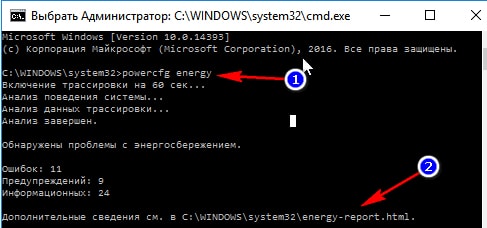
Заходим в папку и читаем сам отчет.

ПО от производителя
Очень многие производители поставляют ноутбуки с собственным менеджером электропитания. К примеру, вот так выглядит менеджер батареи бука LENOVO.
Возможно ли восстановить своими руками
В принципе, если контроллер жив, то восстановить батарею вполне реально. Можно заменить элементы на новые, но тут возникает одна проблема – необходимо перепрошить контроллер АКБ (не компьютера). Для того чтобы это сделать, увы, нужны определенные знания и специальное программное обеспечение. Поэтому эту операцию, если мы на нее решимся, лучше доверить специалисту. То же самое придется сделать и при замене контроллера АКБ.
Программные неисправности
А теперь перейдем к программным проблемам, вызывающим неполную зарядку батареи. В принципе, некоторые из проблем проблемами вовсе и не являются, а принудительно и умышленно вызваны производителем.
Необходима калибровка
Но в процессе работы емкость АКБ изменяется, и бук уже не может объективно судить о степени ее заряда. В этом случае он может снять АКБ с зарядки раньше или отключиться, когда в аккумуляторе еще достаточно энергии для работы. Кроме того, он вводит в заблуждение пользователя, показывая неверные данные о состоянии аккумулятора. Чтобы устранить эту проблему, необходимо сделать так называемую калибровку батареи.
Важно! На самом деле калибруется не батарея, а контроллер ноутбука. Эта операция настраивает бук на новые параметры АКБ и он снова может объективно и точно судить о степени ее заряда.
Откалибровать батарею можно как внутренними ресурсами, так и с помощью программного обеспечения.
Калибровка через BIOS
В старых моделях буков такого пункта в меню может и не быть. В этом случае поступаем следующим образом. Заходим в BIOS и ждем, пока аккумулятор полностью не разрядится и ноутбук не отключится. После этого подключаем машину к сети, включаем, снова заходим в BIOS и ждем, пока батарея полностью не зарядится, ориентируясь по светодиодному индикатору. После полной зарядки ждем еще час, и калибровку можно считать оконченной. Сохраняем данные, выходим из BIOS.
Важно! Для более точной калибровки процесс лучше повторить 2-3 раза подряд. И ни в коем случае не оставляем разряженный бук надолго. Как только он отключится, сразу же ставим его на зарядку. Литиевые батареи нельзя хранить в разряженном состоянии.
Калибровка при помощи стороннего ПО

Неверные настройки в BIOS
Тут есть два варианта: либо это действительно сбой в ячейках памяти CMOS, либо так было задумано производителем. Со сбоем все понятно – бывает. Но зачем это производителю? По его утверждению, если заряжать батарею не более,чем на 80%, и разряжать не менее, чем на 20, ресурс АКБ увеличивается вдвое.
Очень может быть, но как поступить, если мы надолго удаляемся от розетки и нам нужно выжать из батареи максимум? Все очень просто: нужно зайти в BIOS и отключить ограничение. Заходим, находим пункт «Battery Life Cycle Extension» (или что-то похожее) и напротив этого пункта устанавливаем флажок в положение «Disabled». Теперь сохраняем изменение, выходим из BIOS и наслаждаемся. Если мы заблудились и не можем отыскать такой пункт, то просто сбрасываем настройки BIOS до заводских («Load Defaults» или «Load Optimized Bios Defaults»). Так же сохраняем и выходим.
Специалист по ремонту, обслуживанию электрооборудования и промышленной электроники. Важно! Сброс настроек – не самый лучший вариант. Нередко такая операция приводит к потере машиной отдельных периферийных устройств, а то и полному отказу от загрузки. Поэтому стоит все же поискать вышеуказанный пункт, а если его точно нет, то постараться отключить ограничение при помощи сторонних программ.Сбились настройки в Windows или в дополнительных программах от производителя ноутбука
Кроме BIOSа, за состоянием батареи следит Windows, и в некоторых моделях специальные диспетчеры – отдельные программы, поставляемые производителем вместе с машиной. Если у нас такой диспетчер, то заходим в него и отключаем ограничение. У Samsung, к примеру, это «Samsung Battery Manager».

Есть и универсальные программы сторонних разработчиков. К примеру, «Battery Life Extender», «Easy Setting», «Battery Long Life» и т. п. Что касается сбоя операционной системы, то можно попытаться переустановить драйвера. Для этого заходим в диспетчер устройств, пункт «Батарея». Находим устройство «Батарея с ACPI совместимым управлением (Майкрософт)» и удаляем его. После этого перезагружаемся. Во время загрузки система найдет это устройство и установит для него драйвер.

Если это не помогло, то можно попробовать сделать откат системы до момента, когда проблем с зарядкой не было. Ну а если и это не помогает, то, возможно, придется переустановить ОС. Есть и еще одна проблема – вирус. С ним можно попытаться побороться качественным антивирусом. Но не исключено, что это не приведет к успеху, и придется переформатировать системный диск и переустановить ОС.

Вот мы и выяснили, по какой причине аккумулятор ноутбука может не заряжаться на 100%. Теперь мы знаем, почему так может происходить и как с этим бороться самостоятельно.
Аккумулятор ноутбука не заряжается полностью – с такой проблемой владельцы переносных компьютеров часто обращаются к пользователям форумов и в сервисные центры. Однако далеко не всегда неполный заряд аккумулятора связан с каким-либо поломками, в некоторых случаях он изначально предусмотрен производителем.

Почему аккумулятор заряжается не полностью?
Многие пользователи уверены, что для продолжительной работы батареи ее обязательно нужно полностью заряжать и полностью разряжать. Это утверждение является верным только для устаревших никель-кадмиевых и никель-металлогидридных аккумуляторов, обладавших эффектом памяти. В них при неполном заряде значительно уменьшалась емкость, однако сейчас такие аккумуляторы практически не используют.
По той же причине не полностью заряжается аккумулятор ноутбука Асус: при уменьшении продолжительности автономной работы такая опция увеличивает срок жизни батареи, и это избавляет владельца от дополнительных расходов.
Как вернуть полную зарядку?
Если вы приобрели неновый ноутбук и не собираетесь использовать его более 2-3 лет, зарядку можно выставить на максимальный уровень. Владельцы ноутбуков Самсунг могут сделать следующее:
- Откройте меню Пуск и через панель «Все программы» найдите специальную утилиту, предназначенную для работы с батареей, она называется Samsung Battery Manager.
- Отключите зарядку до 80%, после этого батарея будет заряжаться полностью, и срок работы без подзарядки увеличится.
- Если утилита на ноутбуке не стоит, через «Все программы» зайдите в раздел Samsung – Settings, и в настройках уберите ненужную вам опцию.
Владельцы ноутбуков других марок могут скорректировать параметры настройки через BIOS, если производителем предусмотрена такая возможность. В некоторых ноутбуках система неполного заряда действует по умолчанию, при этом Windows в панели все равно показывает 100%-ную зарядку.
Другие причины неполного заряда батареи
Если специальная опция пониженного заряда не была установлена, а батарея все равно не заряжается полностью или не держит заряд, возможно, все дело в естественном износе. Срок службы аккумуляторов редко превышает 3 года, а неправильная эксплуатация ускоряет процесс Проблемы с аккумулятором возникают постепенно: из-за уменьшения емкости сокращается время зарядки, и в скором времени ноутбук способен удерживать заряд только 2-3 часа или даже меньше.
Решением проблемы в этом случае станет замена аккумуляторной батареи. В нашем магазине представлены все типы аккумуляторов для современных ноутбуков, мы предлагаем оригинальные и совместимые модели от известных производителей. Если вы сомневаетесь в выборе, консультанты магазина помогут подобрать подходящий по всем требованиям аккумулятор.
Новая батарея нуждается в правильной эксплуатации. Сразу после установке она нуждается в полной зарядке и разрядке, ее нужно проводить несколько раз. После этого нежелательно допускать полный разряд аккумулятора или постоянно держать его подключенным к сети. Правильное обращение с техникой значительно увеличивает срок ее использования и продлевает срок автономной работы.

Когда у аккумулятора ноутбука начинаются проблемы с полным зарядом, становится очень сложно с ним работать (ведь в таком случае нужно все чаще подключать портативный компьютер к сети).
Существует множество причин, по которым может возникнуть такая неприятность. Далее поговорим о самых основные из них. Кроме того, разберемся, как можно устранить эти неисправности заряда.
Какие ноутбуки находятся в зоне риска

Любая модель компьютера может дать сбой с зарядом, из-за которого аккумулятор перестанет полностью заряжаться.
Но есть фирмы, ноутбуки которых более склонны к такой поломке. Среди них:
Ноутбуки, которые попали в данный список, нельзя назвать плохими по качеству. Просто они наиболее популярны у пользователей, из-за чего в сервисных центрах их больше, чем других моделей.
Так как любой портативный компьютер может подхватить эту «болезнь» и перестанет полностью заряжаться, то и причины данной неисправности будут одинаковы для техники любого из производителей – независимо от страны и стоимости.
АКБ ноутбука не заряжается полностью: как решить проблему

Если вы взялись за самостоятельный ремонт техники, то вы должны быть максимально уверены в безопасности и результативности своих действий.
В первую очередь, необходимо исключить наиболее вероятные причины того, что батарея перестала полностью заряжаться.
Неполадки с проводом или адаптером

Если вы поняли, что виной всему переходник (адаптер), то решить это можно будет заменой зарядки.
Сломался переходник

Для того чтобы выяснить, как работает зарядное устройство, вам понадобится тестер. Переведите устройство в режим измерения тока, подключите адаптер к сети, после чего притроньтесь щупами прибора к выходным контактам штекера.
Если тестер не покажет напряжение, которое значится на этикетке ЗУ, это значит, что переходник неисправный.
Для того чтобы убедиться в правильности эксперимента, подсоедините адаптер к другой сети. Если результат не изменится – дело, действительно, в зарядке. Преобразователь починить не получится, так что вам придется купить новый адаптер. Если же все дело в проводе или штекере, то это можно решить самостоятельно.
Износился провод

Чтобы понять, пригодна техника к ремонту или нет, необходимо обрезать кабель преобразователя, после чего зачистить проводки и опять проверить, есть ли ток.
Если тестер выдаст номинальное напряжение, это означает, что причина в кабеле. Ликвидировать такую неприятность просто: нужно сменить поврежденный кусок кабеля – от преобразователя до штекера – новым, но такого же сечения.
Неисправный штекер
Если после замены кабеля, аккумулятор ноутбука не начнет полностью заряжаться, то вполне вероятно, что дело в штекере переходника. Значит – ремонт тут не поможет. Штекер необходимо полностью заменять.
Как вариант – использовать штекер от отработавшего зарядного устройства с таким же разъемом (или же купить новое изделие). Чтобы восстановить работоспособность адаптера, нужно будет его припаять, не забывая при этом о полярности.
Если у вас "неродная" зарядка

Бывает так, что при покупке ноутбука, так сказать, с рук, новый пользователь сталкивается с различными проблемами. К примеру, оказывается, что бывший владелец сменил оригинальный адаптер на другое – аналогичное ему изделие.
Выяснить, что зарядное устройство не соответствует ноутбуку, можно по техническим параметрам последнего. Их не сложно найти в Интернете. Но разобраться с этим своими силами и восстановить заряд не получится. Тут необходимо идти в магазин за новым переходником.
Неполадки с батареей
Если аккумулятор ноутбука перестала полностью заряжаться, то вполне вероятно, что вся проблема в ней самой. Есть две основные поломки аккумулятора, которые дают о себе знать таким способом.
Износился аккумулятор

Любая батарея вытягивает конкретное количество рабочих циклов (заряда и разряда). Если же вы не меняли аккумулятор продолжительное время, то такое его поведение вполне нормально.
Это проявляется тем, что батарея понемногу теряет свой объем: сначала она подпитывается лишь на 95%, потом заряд падает до 90%, затем до 80% и т.д.
Сломался контроллер

Такая поломка проявляется тем, что неправильно определяется процент заряда АКБ. По этой причине со временем ноутбук просто автоматически перестанет подавать ток от переходника. Данная неполадка показывает себя по-разному.
Один из самых реальных вариантов – аккумулятор прекратит заряжаться на 30%, 60% или 79%. Даже если до 100% не хватает лишь 5% - не стоит запускать эту ситуацию.
Бывает, что для восстановления нормальной работы контроллера нужно просто сбросить настройки аккумулятора. Для этого вы должны понимать, как это правильно делается. Плюс ко всему вам понадобится специальный софт. Так что для такого ремонта лучше нести ноутбук в сервисный центр к специалистам.
Неполадки с операционной системой

Неполадки с операционной системой тоже могут стать причиной того, что аккумулятор ноутбука перестал полностью заряжаться.
Ноутбук «подхватил» вирус
Если вирус попал в ваш портативный компьютер, то он может без проблем проникнуть в его системные файлы, спровоцировав разные поломки, в том числе и с батарееей (из-за чего он перестанет полностью заряжаться).
Для этого вам нужно установить на ноутбук хорошую антивирусную программу.
Заряд блокируют определенные программы
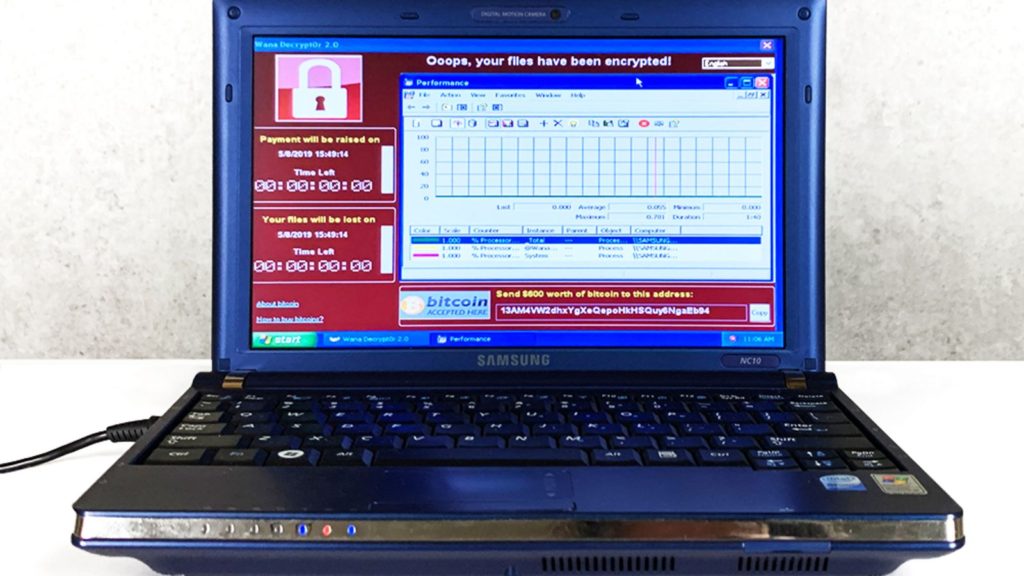
Есть такие программы, которые не дают аккумулятору полностью зарядиться. Дело в том, что литиевые батареи имеют конкретное количество рабочих циклов. Когда они заканчиваются, аккумулятор тоже приходит в негодность.
Есть такие приложения, которые контролируют заряд – от 20% до 80%. Это продлевает срок эксплуатации батареи. Если вам очень важна автономность ноутбука, тогда лучше выключите такие приложения (или же вообще избавьтесь от них).
Сбой в операционной системе

Если способы, описанные выше, не устранили проблему с зарядом аккумулятора, попробуйте "откатить" настройки операционной системы на тот период, когда неполадок еще не было.
Если этого сделать не получается, то нужно полностью переустановить операционную систему.
Причина в драйверах аккумулятора

Зарядка может полностью отсутствовать, если «полетели» драйвера батареи. Для восстановления ее работы удалите устройство в диспетчере, а потом перегрузите систему.
Аккумулятор ноутбука оказался неоткалиброванным
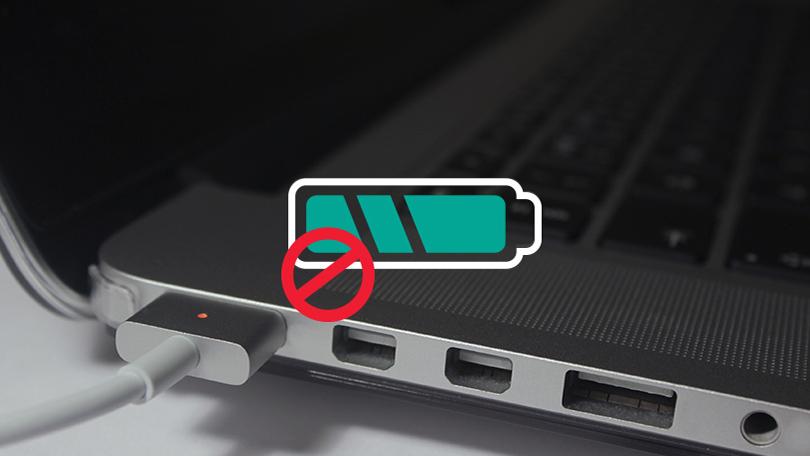
Чтобы выявить эту неполадку, найдите аккумулятор на панели управления, откройте вкладыш с данными о батарее и гляньте на параметры: «Расчетная емкость», а также «Последняя полная зарядка».
Если второй параметр намного меньше первого, вам будет необходимо откалибровать аккумулятор. Для этого нужна специальная программа, которая автоматически устраняет эту проблему.
Агрессивное использование

При агрессивном использовании тоже может случиться, так что батарея перестанет полностью заряжаться. Если причина в этом, то аккумулятор ноутбука не полностью заряжается из-за недостаточной мощности переходника.
Техника очень активно эксплуатируется

Если на портативном компьютере все время включены различные приложения, которые очень перегружают процессор и видеоадаптер, то АКБ подпитывается лишь наполовину или слегка больше.
Чтобы не возникало такой проблемы, периодически останавливайте работу мощной операционной системы.
Не подходит температура в помещении

Если вы заряжаете ноутбук в помещении с температурой ниже нуля, то неполная зарядка аккумулятора – это вполне вероятно.
Очень большая плюсовая температура тоже плохо сказывается на подпитке АКБ. При таком температурном режиме кулеры адаптера должны потреблять намного больше электроэнергии, чтобы охлаждать ноутбук.
Аккумулятор ноутбука может не полностью заряжаться по разным причинам, но большинство проблем можно решить самостоятельно и без особых денежных затрат.
Если у вас остались какие-либо вопросы относительно этой темы (или же вы хотите поделиться своим опытом в ремонте аккумулятора ноутбука), пишите об этом ниже в комментариях.
Возможно, вы тоже сталкивались с ситуацией, когда аккумулятор портативного компьютера перестал полностью заряжаться.

Проблемы с аккумуляторами портативных компьютеров будут актуальны всегда. Li-ion и Li-pol АКБ сам по себе считается расходным материалом: он рассчитан на определённое количество циклов заряда (200-600) и со временем приходит в негодность. Но если ноутбук начинает заряжаться лишь в выключенном состоянии или не заряжается совсем, не спешите менять батарею — сначала разберитесь, в чём проблема.
Актуально для всех популярных марок: Acer Aspire (он же Асер или даже Акер), Asus / Асус х53т, Benq / Бенкью, Dell Inspiron / Делл Инспайрон, DEXP / Дексп, DNS / ДНС, eMachines, IRBIS / Ирбис, Haier / Хайер, HP / Хьюлетт-Паккард Envy, Spectre, Pavilion dv6, g4, g6 и др., Lenovo Ideapad / Леново Идеапад, MacBook / Макбук, MSI, Packard Bell / Паккард-Белл, Prestigio / Престижио, Samsung / Самсунг, Sony Vaio / Сони Вайо и др., Toshiba Satellite / Тошиба Сатэлайт, Xiaomi Mi Notebook / Сяоми Ми Ноутбук и других.
Для начала
Осмотрите провод
Причиной того, что пропадает заряд, может быть провод зарядного устройства. Проверьте — он мог перетереться, надломиться или вовсе порваться. Чаще всего надломы появляются возле штекера и разъема ноутбука, так как эти места чаще всего находятся под острыми углами. Проверьте не только кабель, но и вилку — она может быть погнута, и компьютер не видит зарядник.
Проверьте блок питания
Если провод находится в нормальном состоянии, осмотрите блок питания: нужно понять, работает ли он от сети.
На многих лэптопах на блоке питания ЗУ присутствует светодиодный индикатор, который горит, мигает или моргает при включении питания. Если лампочки нет, попробуйте прислушаться к самому блоку. Если слышны какие-то звуки (гул или «жужжит») — в блок идет ток от сети, а значит, дело не в нём.

Перезагрузите компьютер
Попробуйте перезагрузить ноутбук: возможно, произошли какие-то сбои в операционной системе и компьютер не показывал наличие заряда. Также проверьте драйвера ОС — они могли слететь. Если после перезагрузки и установки драйверов ничего не изменилось, переходим к следующему пункту.
Подключите аналогичный АКБ
Попробуйте взять у знакомых или близких людей аналогичный блок питания и подключить его к ноутбуку. Посмотрите на корпусе зарядника характеристики, обычно выходное напряжение 19 вольт, а сила тока равна минимум 3 амперам.
Если заряд не пошёл, значит, дело не в блоке питания, а в компьютере\контроллере питания.
Как устранить основные неисправности
Проблемы с программами
Переустановите драйвера ACPI
ACPI — это интерфейс, который отвечает за обнаружение аппаратного обеспечения, управление питанием, конфигурацию материнской платы и устройств. Обновить драйвер можно специальными утилитами — Driver Boost, Driver Genius и другими. Их легко найти в интернете под определенные модели.
Удалите лишние приложения
Возможно, вы когда-то устанавливали сторонние приложения, управляющие питанием компьютера. Может быть, в них возник какой-то сбой — попробуйте их удалить: «Пуск» → «Параметры» / «Панель управления» → «Удаление программ».
Сбросьте настройки BIOS
Сбросить БИОС можно двумя способами:
- через параметры при загрузке,
- через перемычку.
Через параметры БИОС. Узнайте, как открываются настройки BIOS в вашем ноутбуке — как правило, при включении нужно нажать клавишу Esc, Del, F2, F8, F12 или аналогичную. Когда появится текстовое окно, перейдите во вкладку Settings. В открывшемся окне нужно найти один из следующих пунктов и нажать на него:
Через перемычку. Вернуться к заводским установкам BIOS можно при помощи перемычки, которая присутствует на всех материнских платах. Рядом с ней должна быть одна из надписей:
- CLEAR CMOS;
- CLEAR;
- CLR CMOS;
- CLR PWD.
Если перемычка состоит из двух контактов, то выньте ее и вставьте через несколько минут. Если три контакта — переместите перемычку в другое положение.
Откатите «глючные» обновления
Это распространённая проблема владельцев последних операционных систем. Возможно, дело в обновлении. Попробуйте сделать откат обновлений через загрузку и восстановление системы:
- Windows 7: «Панель управления» → «Система» → «Дополнительные параметры системы» → «Защита системы».
- Windows 10: «Настройки» → «Система» → «О системе» → «Сведения о системе» → в открывшемся окне «Дополнительные параметры системы» → «Защита системы».
- откройте окно «Защита системы»,
- выберите нужное устройство в общем списке,
- нажмите «Настроить»,
- выберите переключатель «Включить защиту»,
- с помощью ползунка укажите процент диска, который выделяете на бэкапы, и нажмите OK.
Проблемы с аккумулятором
Повторная инициализация аккумулятора
Попробуйте отсоединить блок питания и достать Li-ion аккумулятор, затем удерживайте кнопку питания в течение 15-20 секунд. Затем вставьте батарею и блок питания назад и подождите 20 минут. Затем попробуйте зарядить компьютер.
Погнутый разъем
Возможно, у аккумулятора погнуло разъем, и поэтому ток не проходит. Осмотрите разъем под аккумулятор. При повреждении контактов аккуратно с помощью пинцета поправьте металлический «усик».
Аккумулятор умер
Такое часто случается, если ноутбуку более 4-10 лет. Аккумулятор мог резко вспучиться или его срок эксплуатации закончился из-за превышения количества циклов заряда, обычно это 300-600. Чтобы понять, в каком состоянии литиевая батарея, попробуйте поработать с ноутбуков, отключив его от сети.
Если при полной зарядке компьютер выключается через пару минут — это явный признак того, что источник энергии нужно менять.
Окисление контактов
Контакты могут окислиться на плате, если на ноутбук пролили жидкость или долго продержали в месте с повышенной влажностью. Окислившиеся контакты обладают низкой электропроводностью, из-за этого энергии поступает в разы меньше, чем необходимо.
Самостоятельно разбираться с платами не стоит, лучше доверить это дело профессионалам. Обычно техники убирают окись при помощи спирта или специальных средств.
Сгорел контроллер питания
Контроллер заряда есть как на АКБ, так и на материнской плате. Узнать, сгорел контроллер или нет, можно при помощи специальных дорогостоящих приборов, полностью разобрав машину и вытащив материнскую плату. Починить контроллер смогут только в специализированном сервисе.
Подробный разбор данной проблемы и ремонт контроллера питания в этом видео:
Слабое напряжение
При слабом напряжении входного тока от БП (менее 18 вольт и 1,5 ампера, при стандарте в 19 В и 3 А), аккумулятор недополучает энергию, поэтому ноутбук может не включаться или быстро разряжаться.
- Блок питания износился из-за сильной нагрузки.
- Из-за скачка напряжения в нём выгорела часть радиодеталей
- Блок некачественный и изначально обладал малым ресурсом.
В таких случаях БП рекомендуем заменить.
Перегрев батареи
Перегрев — очень редкое явление: производители продумывают конструкцию компьютера так, чтобы не допускать сильного нагрева. Но иногда происходит превышение температурного режима и начинаются проблемы.
- внутри лэптопа было большое скопление пыли;
- корпус плотно прилегал к поверхности и «внутренность» не вентилировались;
- произошёл сильный нагрев процессора — в таком случае хватает всего +35 градусов.
Попробуйте остудить аккумулятор и попробовать зарядить устройство заново. Если не поможет, то аккумуляторная батарея потребует замены.
Вопрос-ответ
Как правильно и быстро заряжать ноутбук?
Однозначного решения, подключаться к сети или «к зарядке», у производителей нет.
- Например, Acer всегда советует подключаться к сети и вынимать аккумулятор;
- HP и Dell заявляют, что постоянное подключение к сети не вредит батарее;
- Apple выпускает заменяемые батареи, но не рекомендует их вытаскивать раньше времени износа.
Попробуйте компромисс: в какие-то дни включайте компьютер в сети, в какие-то работайте от батареи.
- Чтобы сохранить жизнь ноуту, лучше работать на компьютере от сети (не вынимая АКБ), но иногда можно работать и от аккумулятора.
- Если вы используете ноутбук постоянно, попробуйте вынуть батарею, и изредка (раз в пару месяцев), возвращайте обратно. Это возможно не на всех моделях — есть модификации с открытым доступом к аккумулятору. Но почти всю современную электронику производят со встроенными АКБ в корпус.
- Нельзя надолго оставлять АКБ без работы — ее срок годности сократится, так как аккумулятор состоит из химических веществ.
- Периодически заряжайте компьютер полностью, до 100%, и разряжайте до 0 процентов — минимум один раз в пару месяцев.
- Перед тем, как вставить батарею, обязательно выключите компьютер.
- Чтобы АКБ дольше держал заряд, заряжайте его приблизительно на 80% и не давайте заряду опуститься до 20–25%. Часто разряжать ноутбук «в ноль» нельзя.
- Не ставьте ноутбук в месте, где присутствуют прямые солнечные лучи.
- Зимой не используйте компьютер вне помещения, особенно при морозах: Li-ion батарея может схватить «глубокий разряд», придется или покупать новую, или «проталкивать» элементы, чтобы восстановить хоть какую-то емкость.
- После работы выключайте компьютер вручную, не переводите его в спящий режим.
Рекомендации для Apple MacBook
- АКБ макбуков, например Air и Pro, очень любят работать, поэтому их нельзя оставлять без использования долгое время.
- 1 раз в месяц стоит калибровать аккумулятор (разряжать в ноль).
- Литиевые батареи нужно заряжать и разряжать не менее 1-2 раз в 2 месяца, иначе они могут потерять свои свойства.
Почему ноутбук не заряжается до 100%?
Иногда производитель делает блокировку АКБ в BIOS: когда заряд достигает 60, 75, 80, 90, 95 или 99 процентов, блок питания автоматически останавливается и не даёт заряжать батарею до конца. Это делается производителем, чтобы продлить ресурс аккумулятора.
Чем проверить процент износа АКБ?
Есть несколько способов:
- При помощи средств Windows.
- Откройте командную строку: нажмите «Пуск» и в поиске введите cmd.
- «Виндовс» найдёт файл «Командная строка» — кликните правой кнопкой мыши и выберите «Запуск от имени администратора».
- В командной строке введите powercfg energy и нажмите Enter. Через несколько минут появится количество ошибок и предупреждений.
- Чтобы увидеть износ АКБ, откройте через браузер файл C:\Windows\system32\energy-report.html (или С:\Пользователи\[ваш профиль]\energy-report.html ). Появится огромный список. Отчёт об износе элементов находится в самом низу.
- 2. При помощи программы AIDA 64.
Необходимо скачать программу с официального сайта. В программе откройте меню «Компьютер» и выберите «Электропитание» — программа сразу укажет информацию об износе батареи.
Ремонт или новая батарея?
Однозначно новая батарея. Даже после ремонта аккумулятор прослужит недолго. Иногда техники заменяют внутренние элементы, оставляя родной корпус, но чаще всего это невыгодно — проще купить новый модуль.
Что делать, если АКБ долго пролежала без работы?
Если прошло 2 или 3 года, попробуйте зарядить батарейку напрямую от сервисного ЗУ с повышенным током зарядки. Но куда проще купить новый аккумулятор.
Почему компьютер не видит заряженную батарею?
- поломка контактов или контроллера заряда;
- неправильная работа элементов питания;
- аппаратные проблемы.
Можно попробовать сбросить контроллер аккумулятора, поставив утилиту Battery EEPROM Works или выполнив калибровку — полный заряд-разряд ноутбука.
Почему ноутбук выключается во время зарядки?
На плате появляется статическое электричество — оно «пробивает» плату и система защиты отключает питание.
Заключение
Если настольный компьютер разрядился, перестает работать, медленно подзаряжается или не заряжается вовсе, запомните:
- аккумулятор, особенно новый, редко выходит из строя;
- чаще всего изнашиваются блок питания и разъемы;
- возможно, просто стоит обновить драйверы.
- если Li-ion и Li-pol АКБ используется более 3-7 лет, покупайте новый.
Если ваша батарея новее, не спешите бежать в магазин за новой: сначала проверьте все варианты, указанные в данной статье и приведённых видео.
Читайте также:


